Содержание
5 способов сделать БЕЛЫЙ ФОН на фото
28 октября 2021
Автор статьи: Ирина Орлова
3.7
Оценок: 7
(Ваша: )
Иногда к заднему плану фотографий выдвигается строгий критерий – фон обязательно должен быть белым. Например, когда вы готовите фото на документы, для паспорта или желаете акцентировать внимание на объекте съемки, чтобы взгляд зрителя не рассеивался на другие детали. Сегодня мы поговорим о том, как сделать белый фон на фотографии самыми простыми методами как офлайн, так и онлайн. Ознакомьтесь с инструкциями и приступайте к работе!
Содержание:
Как сделать белый фон на фотографии?
- Размещение фото на белом фоне в программе ФотоКОЛЛАЖ
- Отбеливание фона снимка в Photoshop
- Добавление белого фона сзади объекта на фото в Paint
- Удаление исходного задника в онлайн-сервисе
- Создание белой подложки под фото в Picsart
- Заключение
Размещение фото на белом фоне в программе ФотоКОЛЛАЖ
Эта программа – генератор ярких и стильных коллажей. В ней вы не только замените задний план на картинке, но и создадите коллаж на юбилей, свадебную книгу или поздравительную открытку. Рассмотрим пошагово, как отбелить фон на фото.
В ней вы не только замените задний план на картинке, но и создадите коллаж на юбилей, свадебную книгу или поздравительную открытку. Рассмотрим пошагово, как отбелить фон на фото.
Шаг 1. Инсталлируйте дистрибутив
Для начала работы вам потребуется скачать ФотоКОЛЛАЖ. Дважды кликните по файлу и, следуя, подсказкам инсталлятора установите софт на свой ПК. Это займет меньше минуты. Далее открывайте редактор и приступайте к следующему этапу.
Редактируйте снимки в программе ФотоКОЛЛАЖ — это легко!
Скачать
всего 148 Мб
Работает на Windows 11, 10, 8, 7, XP
Шаг 2. Подготовьте холст к работе
Выберите «Новый коллаж», «Чистый проект» и определитесь с размером холста. Вы можете изменить формат страницы, вручную установить ширину и высоту, а также определить ориентацию листа. Например, для фото на паспорт предусмотрены следующие требования:
- высота — 45 миллиметров;
- ширина — 35 миллиметров.

Шаг 3. Избавьтесь от фона
Перетащите нужную фотографию на рабочую область и масштабируйте так, чтобы изображение покрыло холст полностью. Сделать на фото задний фон белым поможет инструмент «Ножницы». Найдите их на панели справа сверху.
После активации инструмента перед вами откроется окошко, где вы сможете вырезать объект в кадре и убрать фон, сделав его прозрачным. Выберите произвольную форму обрезки и обведите фигуру по контуру, зажав левую кнопку мыши. В процессе вы можете прерываться, расставляя опорные точки. Так выделение будет ложиться аккуратнее. Просто фиксируйте начало и конец линии щелчком по границе выделяемого объекта, а в конце соедините линии двойным щелчком.
Для более естественного результата размойте немного края. Оцените итоговую работу, нажав кнопку «Скрыть фон» и примените эффект. Вот так мы удалили старый фон и вставили картинку на новый. Наш белый холст и послужит теперь задником для фото.
Шаг 4. Отредактируйте изображение
При необходимости вы сможете откорректировать фотографию: сделать ярче или затемнить, колоризовать или обесцветить благодаря коллекции встроенных фильтров. Конечно, для снимка на документы это вряд ли понадобится, но, если вы готовите фото товара для интернет-странички – вполне. Также вы сможете разместить несколько фотографий на одном листе, использовать набор интересных стикеров, нанести текст, добавить оригинальную рамку или эффект маски.
Шаг 5. Сохраните снимок c белым фоном
Финальный этап – сохранение результата. Вы можете использовать несколько форматов: JPG, PNG, BMP, TGA, TIFF, GIF, PDF. Для выбора пройдите по пути «Сохранить» – «Сохранить изображение как…» и найдите необходимое расширение. Работа готова.
Как видите, заменить фоновый слой можно легко и без фотошопа. Попробуйте скачать программу для создания постеров и плакатов и опробовать этот способ на практике.
Создавайте свои лучшие коллажи из фотографий легко!
Скачать
всего 148 Мб
Работает на Windows 11, 10, 8, 7, XP
Отбеливание фона снимка в Photoshop
Photoshop – это мощный графический редактор, возможности которого ограничены лишь вашими умениями. Для того, чтобы поменять задник в Фотошопе, загрузите снимок в программу. Это может быть ваш портрет в анфас, фото одежды или игрушки, которую вы наспех запечатлели в домашней обстановке и не хотите, чтобы все посетители интернет-магазина увидели, какого цвета у вас обои или диван.
Дважды щелкните по фоновому слою, чтобы превратить его в обычный. Затем возьмите лассо или выделите объект любым другим удобным для вас способом.
Инвертируйте выделение (Ctrl+Shift+I) и удалите слой при помощи клавиши Delete. Снимите обводку (Ctrl+D).
Снимите обводку (Ctrl+D).
Теперь создайте новый чистый слой, кликнув по иконке с изображением папки в правой нижней части экрана.
Возьмите инструмент «Заливка» и заполните слой белым цветом. Не огорчайтесь, когда он полностью скроет картинку. Просто поменяйте слои местами, зажав верхний мышкой и перетащив его под слой с вырезанным объектом. Если на краях остались следы старого фона, избавьтесь от них, стерев ластиком.
Вот и все. Теперь вы знаете, как в Фотошопе изменить фон на белый. При необходимости кадрируйте снимок и сохраните на ПК.
Добавление белого фона сзади объекта на фото в Paint
Paint удобен тем, что входит в стандартный пакет приложений от Microsoft. Это значит, что программа уже есть у вас на компьютере, и вам не придется ничего скачивать и устанавливать. Однако, стоит понимать, что возможности этого редактора сильно ограничены – качественно обработать снимок не получится. Только базовые функции.
Только базовые функции.
После загрузки снимка в редактор, возьмите инструмент «Произвольная область».
Выполните обводку, стараясь не заходить на сам объект. Все лишние куски мы потом сотрем, так что не страшно, если вы частично оставите фон. Когда все будет готово, выберите пункт «Обратить выделение».
Нажмите кнопку Delete на клавиатуре, и увидите нечто подобное:
Увеличьте масштаб изображения, возьмите кисть, предварительно установив максимальную толщину в настройках, и белым цветом аккуратно прокрасьте приграничные области.
Если сделать все тщательно, то получится красивый белоснежный фон. Процедура отбеливания в Paint весьма кропотлива, поэтому давайте рассмотрим еще один метод. Будем учиться осветлять задний план в браузере.
Удаление исходного задника в онлайн-сервисе
Автоматически сделать задний фон белым на фото онлайн поможет ресурс remove. bg. Он справиться даже с самыми сложными объектами, например, сохранит все торчащие волоски в прическе, не сделав вашу голову похожей на шлем. Перейдите на сайт и загрузите необходимое фото.
bg. Он справиться даже с самыми сложными объектами, например, сохранит все торчащие волоски в прическе, не сделав вашу голову похожей на шлем. Перейдите на сайт и загрузите необходимое фото.
Подождите несколько секунд, пока программа обработает снимок. Затем перед вами появиться изображение уже без подложки. Вы можете его скачать на данном этапе в формате png, чтобы добавить фон в другой программе, или продолжить работу с сервисом. Во втором случае нажмите на кнопку «Редактировать», пункт «Предварительный просмотр».
С правой стороны появится коллекция фоновых текстур, а также кнопка загрузки собственного рисунка. Для того, чтобы сделать подложку белой, переключитесь с пункта «Фото» на «Цвет».
Выберите необходимый тон и примените эффект. Затем нажмите кнопку «Скачать», которая находится под обрабатываемым снимком. Готово. Как вы могли убедиться, наложить фото предмета на белый фон в сервисе достаточно просто, качество результата при этом – достаточно высокое.
Создание белой подложки под фото в Picsart
ПиксАрт – довольно популярное мобильные приложение для работы с фото и видео. В нем вы сможете не только обрабатывать контент, но и рисовать, анимировать, накладывать шрифты и использовать креативные шаблоны для сторис.
Для замены фона на фото с исходного цветного на белый нам понадобиться инструмент «Вырез». Он работает в двух режимах: автоматическом и ручном. В первом случае программа сама выделяет область, которая будет отделена от подложки. Это может быть как весь человек, так и какие-то отдельные части: лицо, волосы, голова, а также некоторые элементы (одежда, небо и др). Нам нужно сохранить героя композиции, поэтому мы выберем опцию «Человек».
Программа закрасит объект красным цветом. Убедитесь, что маска наложена корректно, тапнув по глазику в правом верхнем углу экрана. Если вы увидите недочеты, вернитесь обратно в меню инструмента «Вырез» и докрасьте необходимые участки кистью. Или удалите то, что не должно попасть в область маски, воспользовавшись ластиком. Когда работа будет готова, нажмите галочку, которая находится рядом с глазиком. Этим действием вы сохраните файл в «Стикерах».
Или удалите то, что не должно попасть в область маски, воспользовавшись ластиком. Когда работа будет готова, нажмите галочку, которая находится рядом с глазиком. Этим действием вы сохраните файл в «Стикерах».
Теперь нам нужно вернуться назад (стрелочка в верхнем левом углу). Программа поинтересуется, хотите ли вы сохранить изменения в черновике. Ответьте «Нет», и редактор выбросит вас обратно в галерею. В самом верху воспользуйтесь изображением лупы и введите в поиске словосочетание «Белый фон». Выберите изображение, а когда оно откроется, найдите внизу рабочей панели функцию «Вставить картинку» или «Стикеры». Добавьте на белый холст подготовленную заранее картинку и растяните в соответствии с нужными размерами.
Далее сохраните фото (доступно только при приобретении платной версии «Gold») или поделитесь ею в соцсетях.
Заключение
Мы рассмотрели пять различных способов замены фона.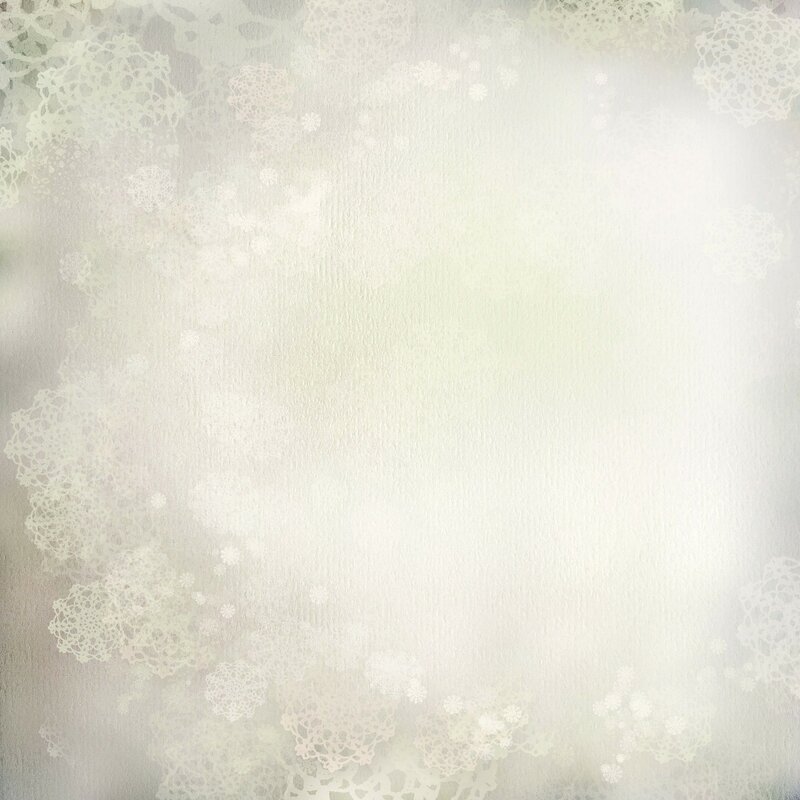 Мы делали это на телефоне, компьютере и в онлайне. Все способы хороши, но какой-то может показаться вам удобнее и проще, а какой-то – сложнее. Если вы не любитель обрабатывать фото по принципу «тапайте» и «свайпайте» и не являетесь поклонником мобильных редакторов, обратите внимание на компьютерные программы.
Мы делали это на телефоне, компьютере и в онлайне. Все способы хороши, но какой-то может показаться вам удобнее и проще, а какой-то – сложнее. Если вы не любитель обрабатывать фото по принципу «тапайте» и «свайпайте» и не являетесь поклонником мобильных редакторов, обратите внимание на компьютерные программы.
«Одолеть» Фотошоп под силу не каждому, а вот ФотоКОЛЛАЖ может оказаться отличной заменой. Его интерфейс гораздо проще, а значит и понять, что как работает будет легче. Этот факт понравится новичкам, да и профессионалы не останутся равнодушными. Ведь в программе можно создавать макеты для школьных альбомов, делать свадебные книги и крутые постеры. Попробуйте редактор в деле!
Лучшее бесплатное онлайн изменение цвета фона на белый 2022
PicWish
Добавьте белый фон и сделайте ваше фото более привлекательным с помощью PicWish. В этом совершенно бесплатном онлайн фоторедакторе удаление и замена фона на фотографии полностью автоматизированы. Он позволяет сделать фон белым, очень точно вырезать с фотографии любой объект, а также использовать в качестве фона сплошную цветную заливку, предустановленные шаблоны или создать свой собственный фон. Более того, этот онлайн инструмент снабжен основными функциями для редактирования фото, такими как обрезка, копирование, масштабирование и прочее.
Он позволяет сделать фон белым, очень точно вырезать с фотографии любой объект, а также использовать в качестве фона сплошную цветную заливку, предустановленные шаблоны или создать свой собственный фон. Более того, этот онлайн инструмент снабжен основными функциями для редактирования фото, такими как обрезка, копирование, масштабирование и прочее.
Как бесплатно заменить фон на белый с помощью этого фоторедактора – PicWish.
- Откройте браузер, найдите официальный сайт приложения.
- Нажмите кнопку “Загрузить изображение” для загрузки вашего фото.
- Приложение сделает фон прозрачным, затем нажмите кнопку “Редактировать”.
- Нажмите “Изменить фон” > “Цвет” и добавьте новый белый фон для вашей фотографии.
- Нажмите “Скачать”, чтобы сохранить полученный результат.
Apowersoft Online Background Eraser
Фоновый ластик Apowersoft Online Background Eraser использует технологию искусственного интеллекта для профессионального удаления любого, даже самого сложного, фона на фото.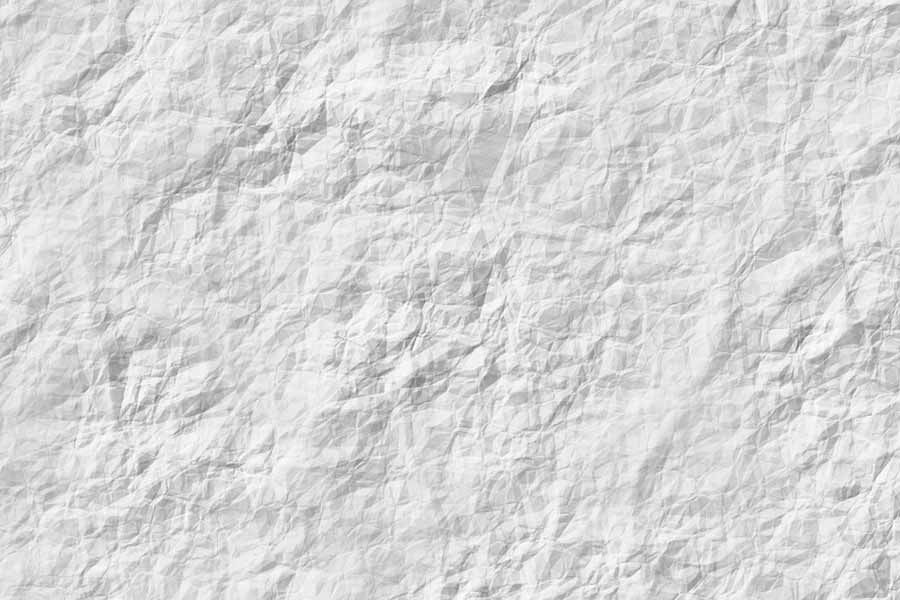 С этим эффективным и понятным бесплатным онлайн фоторедактором для замены фона на белый вы определённо будете довольны результатом. Вы можете сочетать вырезанные объекты со встроенными шаблонами, сплошной заливкой и так далее, чтобы создать совершенно новое фото.
С этим эффективным и понятным бесплатным онлайн фоторедактором для замены фона на белый вы определённо будете довольны результатом. Вы можете сочетать вырезанные объекты со встроенными шаблонами, сплошной заливкой и так далее, чтобы создать совершенно новое фото.
Следуйте этим простым шагам, чтобы заменить белый фон на вашем фото на более креативный с помощью фонового ластика Apowersoft Background Eraser.
- Зайдите на официальный сайт приложения Apowersoft Online Background Eraser.
- Выберите режим распознавания для вашего изображения и загрузите его.
- Приложение автоматически удалит старый фон, сделав его прозрачным.
- Выберите “Редактировать” > “Изменить фон” >”Цвета” и выберите белый цвет.
- Когда всё будет готово, нажмите кнопку “Скачать”.
Remove.bg
Ещё один онлайн фоторедактор для замены фона на белый называется Remove.bg. Благодаря продвинутой технологии искусственного интеллекта, используемой в приложении Remove. bg, можно с лёгкостью убрать фон за считанные секунды. Добавьте новый белый фон из палитры цветов. Кроме того, можно выбрать любую композицию из разнообразных коллекций, чтобы получить прекрасный результат.
bg, можно с лёгкостью убрать фон за считанные секунды. Добавьте новый белый фон из палитры цветов. Кроме того, можно выбрать любую композицию из разнообразных коллекций, чтобы получить прекрасный результат.
Следуйте инструкции ниже для изменения фона с помощью инструмента Remove.bg.
- Зайдите на официальный сайт приложения Remove.bg.
- Нажмите “Загрузить изображение”, чтобы импортировать нужное вам фото.
- Приложение сделает фон прозрачным, затем нажмите кнопку “Редактировать”.
- Выберите наиболее понравившийся вам фон.
- Получив нужный результат, скачайте готовое фото.
Photo Scissors
Вы также можете опробовать другой бесплатный онлайн фоторедактор для замены фона на белый – фотоножницы Photo Scissors. Этот замечательный онлайн инструмент позволяет стереть ненужный фон и заменить его новым белым фоном либо фоном из шаблона. Вы можете быстро вырезать любой объект с фотографии автоматически либо вручную, а затем применить любой цвет из палитры цветов, чтобы получить нужный фон.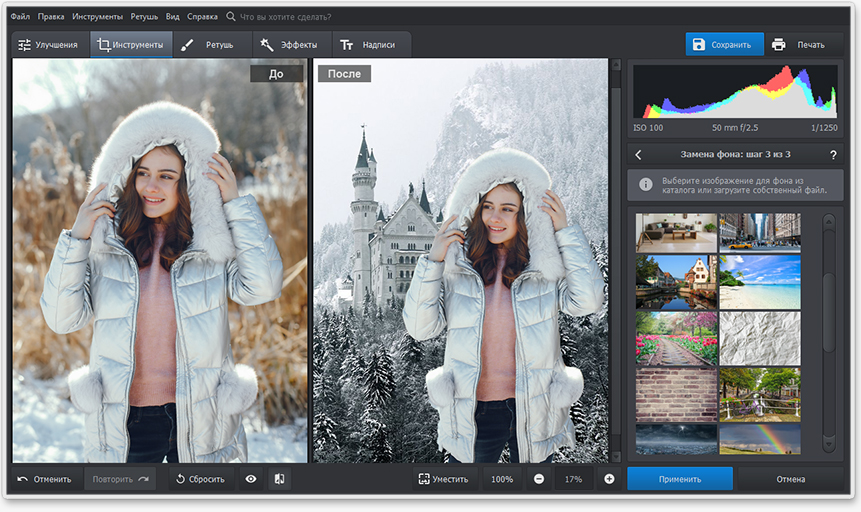
Сделайте фон белым с помощью приложения Photo Scissors.
- Перейдите на официальный сайт и загрузите изображение.
- Приложение автоматически и с высокой точностью вырежет объект, удалив его фон.
- Затем во вкладке “Фон” выберите нужный режим.
- По завершении редактирования нажмите кнопку “Скачать”.
Removal.ai
Следующий бесплатный онлайн фоторедактор для замены фона на белый – это Removal.ai. Он позволяет изменить скучный фон за считанные секунды, выводя ваше фото на новый уровень. Для фона можно использовать сплошную заливку из палитры цветов, включая белую заливку, или загрузить свой собственный шаблон. С помощью приложения Removal.ai вы получите именно тот фон, который вам нужен для вашей фотографии.
Простой способ сделать фон белым на фотографии – приложение Removal.ai
- Откройте браузер, зайдите на сайт приложения и нажмите кнопку “Загрузить изображение”.
- Затем нажмите “Редактирование” и добавьте новый фон к вашему фото.

- По завершении редактирования нажмите кнопку “Скачать изображение”.
Заключение
Теперь вы можете выбрать любой из онлайн фоторедакторов для замены фона на белый, чтобы получить прекрасный результат. Среди этих бесплатных веб-сервисов у приложения PicWish самый дружелюбный интерфейс, понятный каждому. Впрочем выбор остаётся за вами. Напишите в комментариях ниже, какой инструмент вы выбрали.
Rating:4.3 /5(based on 16 ratings)Thanks for your rating!
Добавить белый фон к фото онлайн в 1 клик
Добавить белый фон к фото онлайн в 1 клик | Fotor
Быстрое создание белого фона для фотографий
Белый фон — один из самых популярных и универсальных фонов. С Fotor вы можете быстро и легко добавить белый фон к фотографиям. Просто загрузите свою фотографию, и Fotor автоматически удалит фон вашей фотографии и мгновенно сделает ее прозрачной. После этого вы можете добавить белый цвет к фону одним щелчком мыши. Весь процесс занимает всего несколько секунд — это так просто, как кажется.
Добавить белый фон сейчас
Изменить фон фотографии на белый с высоким качеством
Изменение фона на белый вокруг мелких объектов, таких как волосы, мех или трава, может быть сложной задачей. Но с Fotor вы всегда получите идеальный, безупречный результат, каким бы сложным ни был фон. Кроме того, вы можете дополнительно настроить фотографию с помощью удобных инструментов для редактирования фотографий. Добавьте белый фон для ваших фотографий, чтобы сделать его популярным.
Добавить белый фон сейчас
Добавить белый фон к изображениям профиля
Нужно сделать изображение профиля с чисто белым фоном? Мы вас прикрыли. Всего за несколько быстрых кликов вы можете изменить цвет фона изображения вашего профиля на белый с четкими краями. В кратчайшие сроки вы получите профессиональное изображение профиля для использования на своей странице в LinkedIn, резюме, удостоверении личности и многом другом.
Добавьте белый фон прямо сейчас
Добавьте белый фон к фотографиям вашего продукта
Использование простого белого фона на изображении продукта — отличный способ выделить ваш продукт. Это также может быть отличным способом заставить потенциальных покупателей сосредоточиться на самом продукте. Теперь вам больше не нужно нанимать профессионала, чтобы изменить фон на белый для вас. С помощью Fotor это можно сделать за считанные секунды. Даже лучше? Fotor предоставляет вам профессиональный набор инструментов для редактирования фотографий. Вы можете легко добавлять тени к продуктам, регулировать освещение, улучшать цвета и многое другое, чтобы ваш продукт выглядел наилучшим образом.
Добавить белый фон сейчас
Бесплатное приложение для создания белого фона на лету
Используйте приложение Fotor для редактирования фотографий , чтобы изменить фон фотографии на белый на ходу. Он доступен БЕСПЛАТНО для устройств iOS и Android. Вы можете использовать его для создания потрясающих фотографий в любое время и в любом месте. Загрузите приложение Fotor прямо сейчас и испытайте невероятно простой способ редактирования фотографий.
Он доступен БЕСПЛАТНО для устройств iOS и Android. Вы можете использовать его для создания потрясающих фотографий в любое время и в любом месте. Загрузите приложение Fotor прямо сейчас и испытайте невероятно простой способ редактирования фотографий.
Добавить белый фон
Как добавить белый фон к фотографии?
- Вы можете мгновенно добавить белый фон к любой фотографии с помощью Fotor. Во-первых, загрузите или перетащите изображение, к которому вы хотите добавить белый фон, со своего компьютера.
- Затем нажмите кнопку «Удалить фон», чтобы начать. Вы даже можете выбрать «Общий вырез» или «Портретный вырез» в соответствии с вашими потребностями. Первый предназначен для изображений продукта, а второй — для подробных изображений профиля.
- Через несколько секунд Fotor автоматически удалит фон с ваших изображений.
- Теперь нажмите «Изменить фон», чтобы добавить белый фон к фотографии.
 После этого вы можете использовать удобные инструменты редактирования, чтобы добавить последние штрихи.
После этого вы можете использовать удобные инструменты редактирования, чтобы добавить последние штрихи. - Наконец, когда вы удовлетворены результатом, нажмите кнопку «Скачать» и выберите графический файл — PNG, JPG или PDF, чтобы получить желаемое изображение. Сделать фон изображения белым еще никогда не было так просто!
Добавить белый фон сейчас
Добавление белого фона к фотографии никогда не было проще
Всего несколько кликов, чтобы изменить фон фотографии на белый онлайн. Никаких навыков редактирования фотографий не требуется, и вам не нужно загружать какое-либо тяжелое программное обеспечение. Загрузите свою фотографию, чтобы попробовать Fotor прямо сейчас.
Добавить белый фон сейчас
Дополнительные возможности Fotor
Рекомендуемые статьи блога
Все способы изменить фон фотографии на белый
Нужны чистые изображения для проекта или, может быть, для витрины? Наша статья «Все способы изменить фон фотографии на белый» научит вас всем различным способам создания чистого изображения со свежим белым фоном. Мы сравним все три метода в самом конце, так что продолжайте читать, чтобы узнать больше!
Мы сравним все три метода в самом конце, так что продолжайте читать, чтобы узнать больше!
Wondershare DemoCreator
Важнейший инструмент для создания демонстраций, помогающий преподавателям, фрилансерам и геймерам вывести обмен идеями на новый уровень.
Скачать бесплатно
Скачать бесплатно
Подробнее >
Лучший способ изменить фон на белый с помощью PixStudio Online
Лучший способ изменить фон фотографии на белый — это Wondershare PixStudio. Это замечательный фоторедактор, который позволяет редактировать потрясающие изображения даже без каких-либо профессиональных графических навыков. Вы можете удалить фон одним щелчком мыши и получить результирующее изображение за считанные секунды. И вам предоставляется возможность создать свою фотографию с массивным текстом, элементами и фоном.
Теперь мы собираемся показать вам, как легко изменить фон фотографии на белый онлайн всего за несколько кликов с помощью Wondershare PixStudio.
Шаг 1 : Перейдите на веб-сайт PixStudio.
Перейдите на официальную домашнюю страницу веб-сайта PixStudio и нажмите «Начать дизайн сейчас».
Шаг 2 : Загрузить фото и удалить фон
Выберите целевой дизайн, который вы хотели бы иметь, а затем загрузите изображение, фон которого вы хотите изменить на белый. После того, как вы загрузили изображение, попробуйте нажать «Удалить сейчас» справа, чтобы удалить фон.
Шаг 3 : Изменить фон на белый
Нажмите «Фон», и вы можете изменить цвет фона или массивный изысканный фон по своему желанию.
Шаг 4 : Загрузите и сохраните
Вы можете скачать фото бесплатно и получить результирующее изображение.
Изменить фон на белый на рабочем столе
- Часть 1. Измените фон фотографии на белый с помощью Fotophire Editing Toolkit
- Часть 2. Измените фон фотографии на белый с помощью Photoshop
- Часть 3. Измените фон фотографии на белый с помощью мобильного приложения
- Часть 4. Сравнительная таблица
Часть 1. Измените фон фотографии на белый с помощью Fotophire Editing Toolkit
Метод номер один для изменения фона фотографии на белый — это набор инструментов для редактирования Fotophire. Это набор различных графических редакторов, которые позволят вам редактировать ваши фотографии различными способами. Он предлагает интуитивно понятный интерфейс, который прост в освоении, и предоставляет вам инструменты, необходимые для удаления нежелательного фона и замены его белым.
Ключевые особенности набора инструментов для редактирования Fotophire
- Используйте зеленый инструмент разметки, чтобы выделить части изображения, которые вы хотите сохранить.

- Используйте красный инструмент разметки, чтобы удалить и изменить фоновую фотографию на белую.
- Оставьте фотографию прозрачной (автоматически белой)
- ИЛИ используйте модуль ФОТОМОНТАЖ для настройки фона
- Обрежьте изображение до нужного размера с помощью модуля кадрирования
Как изменить фон фотографии на белый с помощью Fotophire Editing Toolkit
Шаг 1: Установите инструментарий редактирования Fotophire
Вам нужно будет установить Fotophire Editing Toolkit, чтобы использовать их редактор Photo Cutter. ДЕМО-версию можно загрузить бесплатно, но если вы хотите правильно использовать программу, вам необходимо приобрести набор инструментов для редактирования Fotophire.
Шаг 2: Запустите Photo Cutter
После установки Fotophire Editing Toolkit вы можете запустить программное обеспечение Photo Cutter. Просто щелкните среднее поле (выделено на изображении ниже). Это позволит вам легко изменить фон фотографии на белый.
Это позволит вам легко изменить фон фотографии на белый.
Шаг 3: Импортируйте свою фотографию
В главном меню Photo Cutter вам будет предложено импортировать изображение. Нажмите кнопку «Открыть…» и выберите изображение, фон которого вы хотите изменить на белый.
Шаг 4: Инструменты редактирования фона — модуль ВЫРЕЗАТЬ
Чтобы изменить фон фотографии на белый, вам нужно сначала удалить исходный фон! Fotophire легко предлагает эту функцию — инструменты можно найти в модуле CUT-OUT. Эти инструменты предлагают определенные возможности, но большинство из них довольно просты. Например:
- Инструмент Paint Areas to Keep: зеленый инструмент выделения, который позволит вам выбрать части изображения, которые вы хотите сохранить (передний план изображения).
- Инструмент «Закрасить области для удаления»: с другой стороны, инструмент выделения красным цветом отметит части изображения, которые вы хотите изменить на белый.

Другие инструменты редактирования фона, представленные в Fotophire, включают:
- Размер кисти: точно выделите части изображения, которые вы хотите сохранить/удалить.
- Стереть рисование: стереть ненужные блики
- Качество: изменение качества автоматического клипа.
- Размытие краев: резкость и/или ослабление краев автоматического размытия.
Шаг 5: Измените фон фотографии на белый — ФОТОМОНТАЖ
Теперь, когда мы удалили фон изображения, теперь мы можем изменить его на белый. Для этого щелкните модуль ФОТОМОНТАЖ. Вы увидите, что у них есть несколько предустановленных фонов. Однако, если вам нужно собственное изображение, вы можете загрузить его с помощью поля + (как мы сделали на изображении ниже).
Шаг 6: СОХРАНИТЕ фото
Когда вы закончите менять фон фотографии на белый, не забудьте сохранить изображение! Просто нажмите на значок «Сохранить» (выделен ниже).
Совет: единственный способ использовать все его функции — это приобрести набор инструментов для редактирования Fotophire на их веб-сайте.
Часть 2. Измените фон фотографии на белый с помощью Photoshop
Следующая программа, которую мы собираемся представить, — это программа, о которой вы, вероятно, слышали раньше — Adobe Photoshop. Это графический редактор профессионального уровня, который вы можете использовать для точного изменения фона фотографий на белый. Конечно, это намного легче сказать, чем сделать. Adobe Photoshop намного сложнее в использовании, чем Fotophire — из-за его премиальных инструментов. Тем не менее, продолжайте читать, чтобы узнать, как изменить фон фотографии на белый с помощью Photoshop.
Как изменить фон фотографии на белый с помощью Photoshop
Шаг 1. Откройте фотографию в Photoshop.
Нажмите кнопку «Открыть…» в главном меню, чтобы импортировать изображение, для которого вы хотите изменить фон. Это автоматически переместит вас в главный редактор.
Это автоматически переместит вас в главный редактор.
Шаг 2: Выберите вкладку > Выделение и маска
Единственный способ изменить фон фотографии на белый в Photoshop — использовать параметр «Выделение и маска». Для этого щелкните вкладку «Выбор» > «Выбор и маска»… это изменит ваш редактор, чтобы разрешить удаление фона.
Совет: сочетание клавиш для выбора и маски — Alt + Ctrl + R.
Шаг 3: Изолируйте части, которые вы хотите удалить
Выбор предыдущей опции автоматически поместит маску прозрачности по всему изображению. Все, что вам нужно сделать дальше, это удалить метку в верхней части переднего плана изображения (то есть части, которые вы хотите сохранить). Вы можете использовать инструменты в левой части экрана (как выделено на изображении ниже). чтобы получить как можно более подробную информацию. Когда вы закончите выделение фона изображения, нажмите кнопку «ОК» в нижней правой части экрана.
Шаг 4: Применение маски
Мы еще не закончили с маркировкой.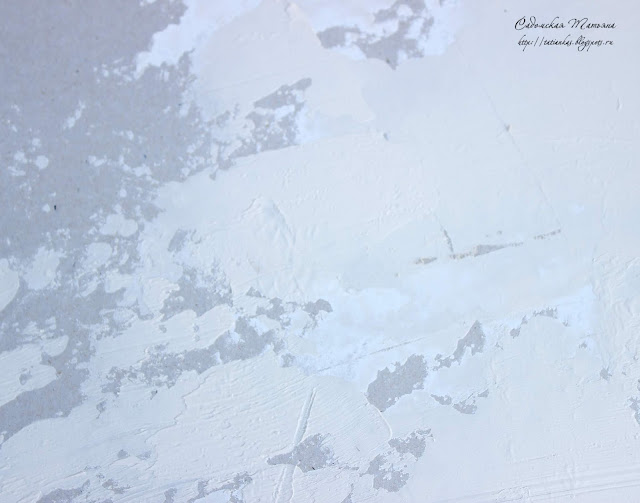 Вам нужно будет завершить изменения, применив маску к слою. Для этого щелкните правой кнопкой мыши слой, над которым вы работали, и выберите параметр «Применить маску слоя».
Вам нужно будет завершить изменения, применив маску к слою. Для этого щелкните правой кнопкой мыши слой, над которым вы работали, и выберите параметр «Применить маску слоя».
Шаг 5: Измените фон фотографии на белый
Теперь мы можем фактически изменить фон фотографии на белый. Это нужно сделать в другом слое, чтобы создать новый слой — щелкните значок «Создать новый слой» в нижней правой части экрана. Убедитесь, что новый слой находится под оригиналом! Теперь вы можете использовать инструмент ведро, чтобы закрасить весь слой белым или любым другим цветом, который вы хотите.
Шаг 6: Сохраните изображение
Не забудьте сохранить изображение! Для этого перейдите на вкладку «Файл» > «Сохранить как…».
Часть 3. Измените фон фотографии на белый с помощью мобильного приложения
Последний метод, который мы собираемся рассмотреть, — это мобильное приложение под названием Background Eraser. Это приложение хорошо подходит для быстрого редактирования фона, но больше ничего не предлагает. Тем не менее, для мобильного приложения это довольно точно.
Тем не менее, для мобильного приложения это довольно точно.
Как изменить фон фотографии на белый с помощью мобильного приложения
Шаг 1: Скачайте и установите Background Eraser
Вы можете бесплатно загрузить приложение Background Eraser на свой мобильный телефон — как на iOS, так и на Android.
Шаг 2: выберите свою фотографию
После того, как вы установили программу, запустите приложение. Он попросит вас выбрать фотографию, которую вы хотите отредактировать. Сделайте это и нажмите «Далее».
Шаг 3: Обрезать фон
Обрежьте как можно больше фона. Это ограничено прямоугольной обрезкой фотографий. Как только это будет сделано, нажмите на значок галочки в правом верхнем углу.
Шаг 4: Изолируйте передний план
Приложение позволит вам использовать целевой инструмент, чтобы выбрать части изображения, которые вы хотите удалить. Перетащите его по изображению и отпустите, когда столкнетесь с фоном. Вы можете изменить размер курсора с помощью ползунка «Смещение курсора» в верхней строке меню. Когда вы закончите удаление фона, щелкните значок галочки «Готово» в правом верхнем углу экрана.
Вы можете изменить размер курсора с помощью ползунка «Смещение курсора» в верхней строке меню. Когда вы закончите удаление фона, щелкните значок галочки «Готово» в правом верхнем углу экрана.
Шаг 5: Сглаживание/заострение
После удаления фона вы можете сгладить и/или повысить резкость краев переднего плана. Когда вы будете удовлетворены общим видом, щелкните значок «Сохранить» в правом верхнем углу экрана.
Шаг 6: Белый фон
Вы можете закончить, нажав кнопку «Готово», или изменить фон фотографии на белый, используя опцию «Белый фон, сохранить как JPEG» в нижней половине экрана.
Часть 4. Сравнительная таблица
| Набор инструментов для редактирования Fotophire | Фотошоп | Мобильное приложение | |
|---|---|---|---|
| Стабильность | |||
| Качественный | |||
| Скорость | |||
| Удобство использования |
Вывод:
Как видно из сравнительной таблицы выше, здесь есть очевидный победитель! Adobe Photoshop предлагает множество замечательных функций, однако, когда дело доходит до простоты использования, он определенно отстает.



 После этого вы можете использовать удобные инструменты редактирования, чтобы добавить последние штрихи.
После этого вы можете использовать удобные инструменты редактирования, чтобы добавить последние штрихи.
